【Altium Designer】 3 SchLib原理图库元器件的绘制
【摘要】 1 新建工程新建一个工程的方法:File==>New==>Project 填写工程名与存放地址(一般与Library同级)2 依次创建红框的文件ScheDocPcbDocScheLibPcbLib工程下出现如下内容:保存一下:3 在原理图库(又称符号库)中添加元器件小技巧: Ctrl+鼠标滚轮:缩放 shitf+鼠标滚轮:左右移动4 修改栅格(每次划线最小单位)5 在原理图库中绘制元器件以一...
1 新建工程
新建一个工程的方法:File==>New==>Project
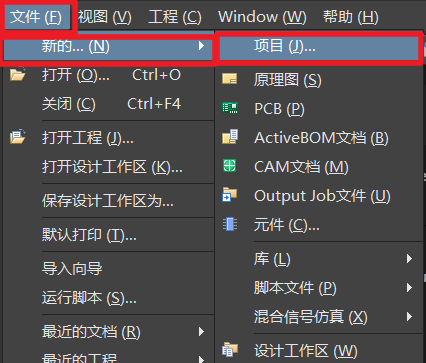
填写工程名与存放地址(一般与Library同级)
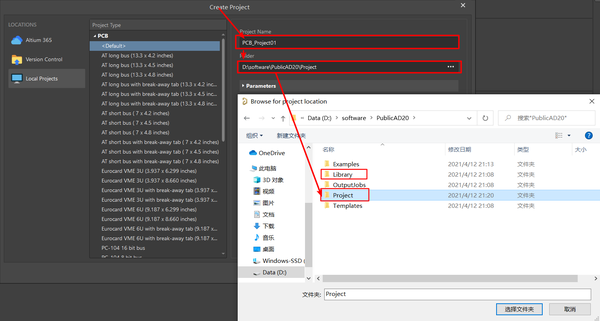
2 依次创建红框的文件
ScheDoc
PcbDoc
ScheLib
PcbLib
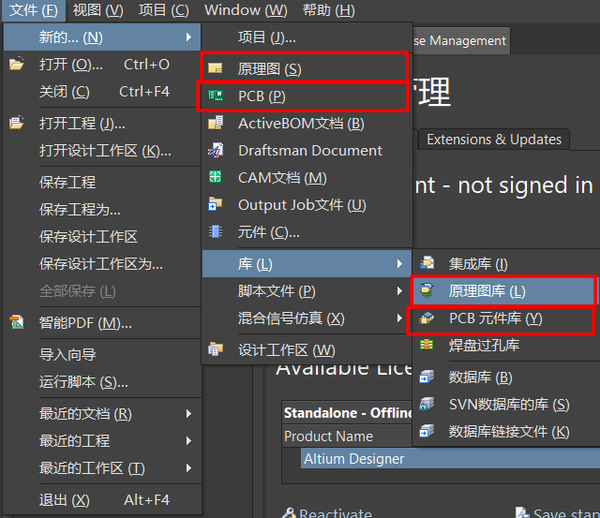
工程下出现如下内容:
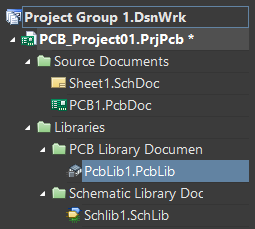
保存一下:
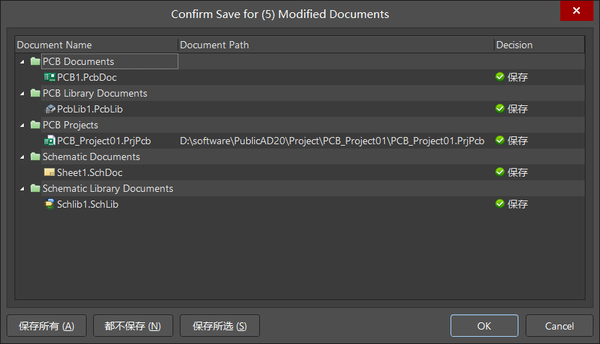
3 在原理图库(又称符号库)中添加元器件
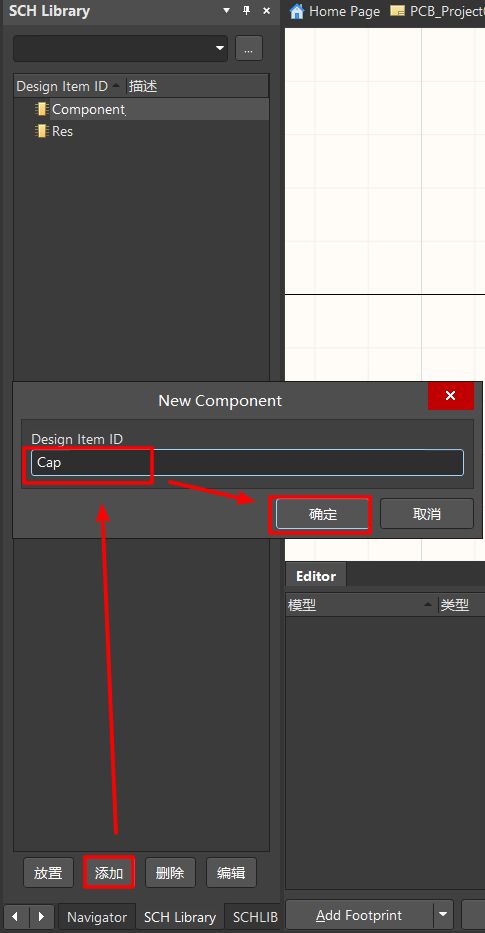
小技巧: Ctrl+鼠标滚轮:缩放 shitf+鼠标滚轮:左右移动
4 修改栅格(每次划线最小单位)
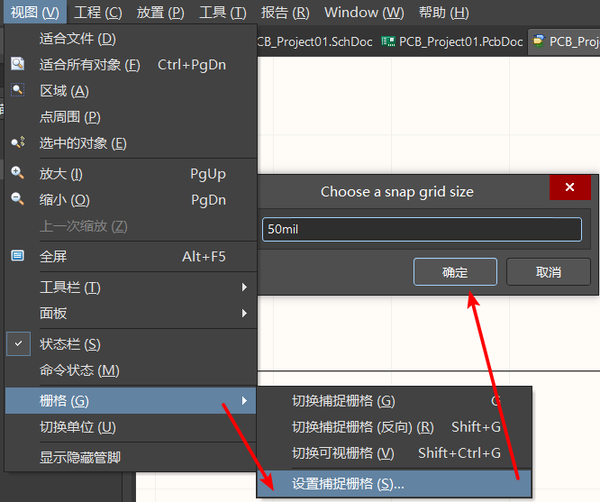
5 在原理图库中绘制元器件
以一个电阻为例
使用放置线,在右边properties中可以修改线的粗细与颜色
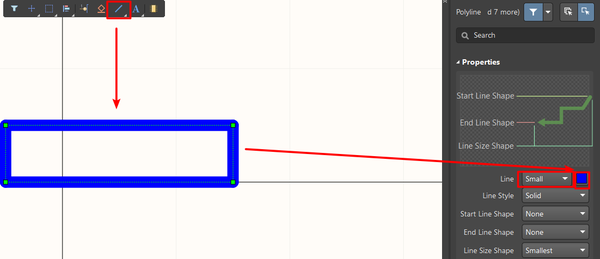
放置管脚,其中按住空格可以转移管脚方向,注意管脚的四个小点需要放置在外侧

Designator是管脚号(蓝框)
Name是管脚名字(橙框)
一般电阻的Designator与Name都会进行隐藏,在properties点击眼睛即可隐藏

可以看看在芯片中Designator与Name的位置
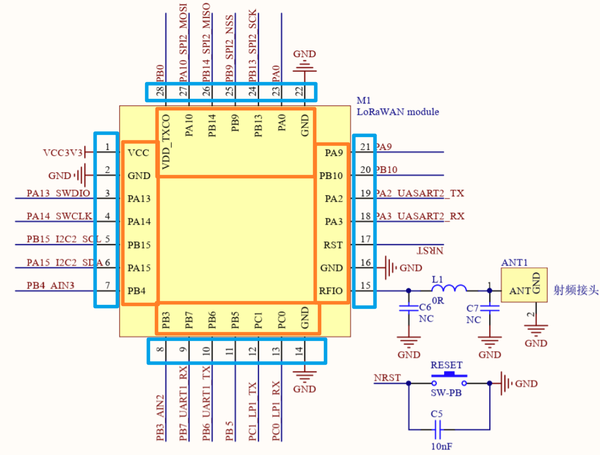
小技巧:快捷键V+U或Q:切换单位mm↔mil
5 在原理图库的properties中对元器件进行描述
在库中双击器件
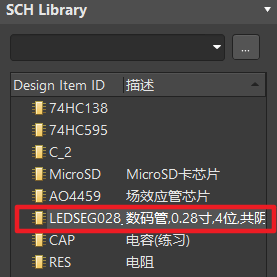
其中Design Item ID是元器件ID名
Designators是元器件指示符号(拖进原理图文件SchDoc时会进行显示在元器件旁边)
Comment对贴片封装进行描述(拖进原理图文件SchDoc时会进行显示在元器件旁边)
Description对贴片封装进行描述(在原理图库SCH Library时会显示在描述中)
如图
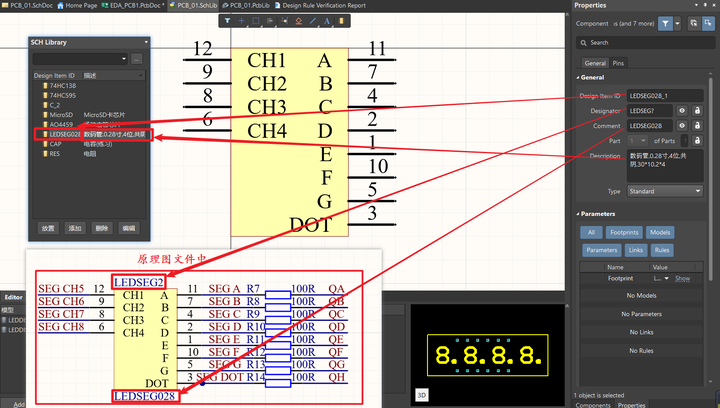
6 在原理图库的properties中添加元器件参数,此处添加阻值value为0R
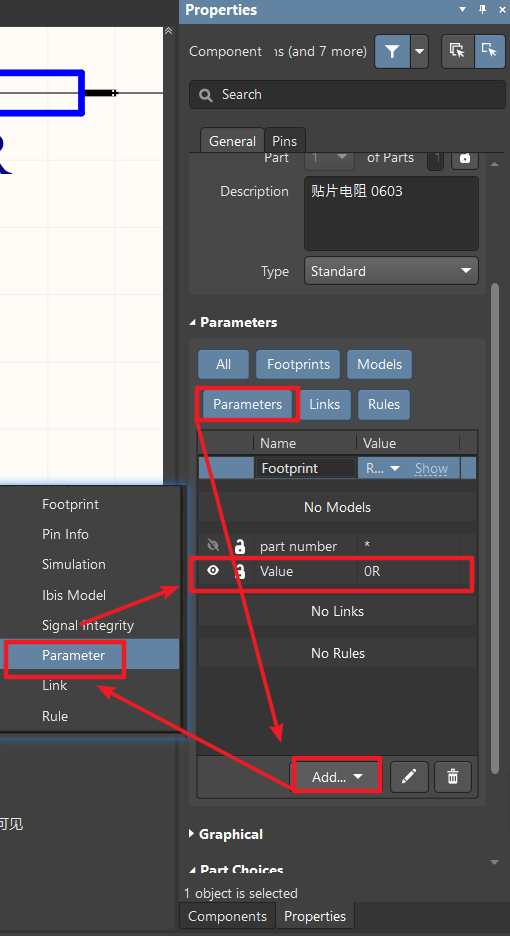
7 添加已有封装库
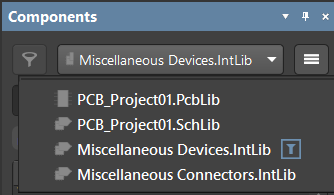
在Components添加,如果没有则点击
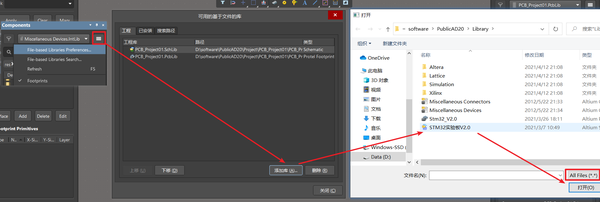
8 封装对应的PCB库元器件
如果我们已经拥有了PCB库中对应的元器件,可以在原理图库中与其封装对应
进入原理图库SchLib==>找到properties属性菜单==>parameters参数设置==>Add==>Footprint
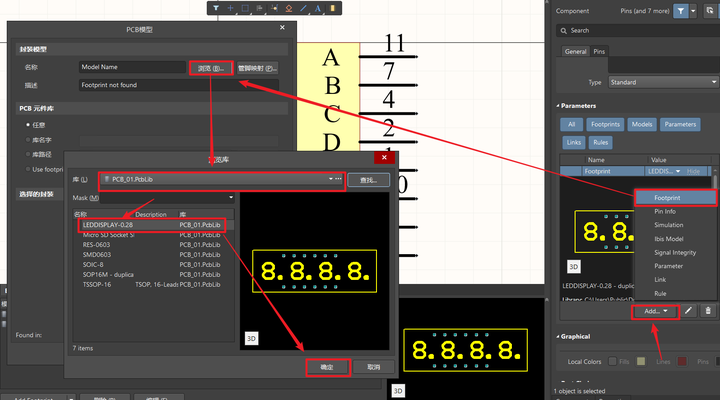
9 放置管脚可以按住shift拖动
如果Designator管脚号与Name管脚名字字符串最后有数字,则该数字会递增
否则只会单纯复制
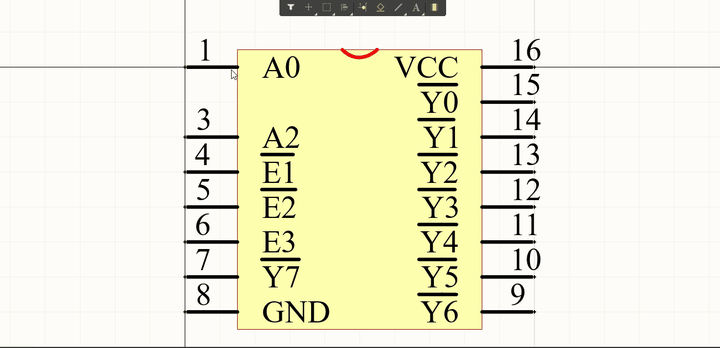
10 可以直接双击库文件打开,或者拖进ad工程中
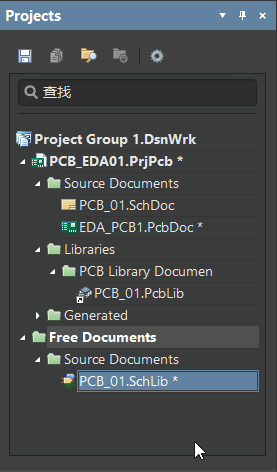
Free Document中的库事实上并没有在工程中
【版权声明】本文为华为云社区用户原创内容,未经允许不得转载,如需转载请自行联系原作者进行授权。如果您发现本社区中有涉嫌抄袭的内容,欢迎发送邮件进行举报,并提供相关证据,一经查实,本社区将立刻删除涉嫌侵权内容,举报邮箱:
cloudbbs@huaweicloud.com
- 点赞
- 收藏
- 关注作者


评论(0)